Temel kopyalama
|
|
|
|
Özel yazdırma özellikleri için, Gelişmiş Kılavuz'a bakınız (bkz. Kopya menüsü). |
|
|
|
|
Makinenizin kontrol panelinde düğmeleri varsa (bkz. Kontrol paneline genel bakış):
|
-
Kontrol panelindeki
 (kopyala) düğmesine basın.
(kopyala) düğmesine basın. -
Belge camına tek bir orijinali yüzü aşağı gelecek şekilde yerleştirin ya da orijinali yüzü yukarı bakacak şekilde belge besleyiciye yerleştirin (bkz Orijinallerin yerleştirilmesi).
-
Kontrol paneli düğmelerini kullanarak , , , ve benzeri gibi kopyalama ayarlarını özelleştirmek istiyorsanız (bkz. Her bir kopya için ayarların değiştirilmesi).
-
Gerektiğinde okları veya sayısal tuş takımını kullanarak kopya sayısını girin.
-
düğmesine basın.
|
|
|
|
İşlem sırasında kopyalama işini iptal etmeniz gerekirse |
Her bir kopya için ayarların değiştirilmesi
Kopyalama işlemini hızlı ve kolayca yapabilmeniz için makineniz kopyalama için varsayılan ayarlara sahiptir.
|
|
|
|
Koyuluk
Orijinal belgeniz soluk işaretler ve koyu görüntüler içeriyorsa, parlaklık ayarını kullanarak daha okunaklı bir kopya oluşturulmasını sağlayabilirsiniz.
-
Kontrol panelindeki
 (kopyala) >
(kopyala) >  () > > seçeneğine basın.
() > > seçeneğine basın. -
İstediğiniz seçeneği seçin ve tuşuna basın.
Örneğin, en açıktır ve en koyudur.
-
Hazır moduna dönmek için
 () düğmesine basın.
() düğmesine basın.
Kontrast
menüsü bir görüntünün parlak ve koyu alanları arasındaki farkı artırmanız veya azaltmanıza imkan verir.
-
Kontrol panelindeki
 (kopyala) >
(kopyala) >  () > > seçeneğine basın.
() > > seçeneğine basın. -
İstediğiniz seçeneği seçin ve tuşuna basın.
Kontrastı artırmak için ve azaltmak için seçin.
-
Hazır moduna dönmek için
 () düğmesine basın.
() düğmesine basın.
Orijinal
Orijinal ayarı, geçerli kopyalama işinde kullanılan belge türünü seçerek görüntü kalitesini artırmanıza olanak verir.
-
Kontrol panelindeki
 (kopyala) >
(kopyala) >  () > > seçeneğine basın.
() > > seçeneğine basın. -
İstediğiniz seçeneği seçin ve tuşuna basın.
-
: Çoğunluğu metinden oluşan orijinaller için kullanın.
-
: Hem metin hem de fotoğraf içeren orijinaller için kullanın.
![[Note]](../../common/icon_note.png)
Baskıdaki metinler bulanık ise, daha net metinler elde etmek için öğesini seçin.
-
: Orijinal belgeler fotoğraf olduğunda kullanın.
-
-
Hazır moduna dönmek için
 () düğmesine basın.
() düğmesine basın.
Belge besleyiciden veya tarayıcı camından kopyalanan görüntünün boyutunu %25 - %400 arasında küçültebilir ve büyütebilirsiniz.
|
|
|
|
Önceden tanımlanmış kopya boyutları arasından seçim yapmak için
-
Kontrol panelindeki
 (kopyala) >
(kopyala) >  () > > seçeneğine basın.
() > > seçeneğine basın. -
İstediğiniz seçeneği seçin ve tuşuna basın.
-
Hazır moduna dönmek için
 () düğmesine basın.
() düğmesine basın.
Doğrudan ölçek oranını girerek kopyaya ölçek uygulamak için
-
Kontrol panelindeki
 (kopyala) >
(kopyala) >  () > > > seçeneğine basın.
() > > > seçeneğine basın. -
Sayı tuş takımını kullanarak istediğiniz kopyalama boyutunu girin.
-
Seçimi kaydetmek için düğmesine basın.
-
Hazır moduna dönmek için
 () düğmesine basın.
() düğmesine basın.
|
|
|
|
Küçültülmüş bir kopya oluşturduğunuzda, kopyanızın en altında siyah çizgiler görünebilir. |
Makineniz 2 taraflı orijinalleri tek sayfada yazdırabilir.
Makine orijinalin bir tarafını kağıdın üst yarısına, diğer tarafını alt yarısına orijinalin boyutunu küçültmeden yazdırır. Bu özellik kartvizit gibi küçük boyutlu ortamların kopyalanmasında çok kullanışlıdır.
|
|
|
|
Modele bağlı olarak çalıştırma prosedürü farklılık gösterebilir.
-
Kontrol paneli üzerindeki düğmesine basın.
-
Orijinalin ön tarafını aşağıya bakar şekilde, oklarla gösterildiği gibi tarayıcı camına yerleştirin. Ardından, tarayıcı kapağını kapatın.
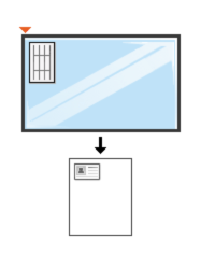
-
Ekranda ve mesajı çıkar.
Makinenizin kontrol panelinde +/- düğmeleri varsa, kontrol panelindeki Ön LED ışığı yanar.
-
 () düğmesine basın.
() düğmesine basın.Makineniz ön tarafı taramaya başlar ve ve mesajını gösterir.
Makinenizin kontrol panelinde +/- düğmeleri varsa, kontrol panelindeki Arka LED ışığı yanar.
-
Orijinali ters çevirin ve oklarla gösterilen şekilde tarayıcı camına yerleştirin. Ardından, tarayıcı kapağını kapatın.
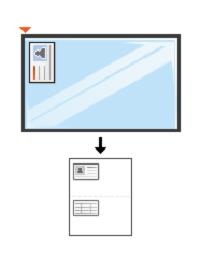
-
 () düğmesine basın.
() düğmesine basın.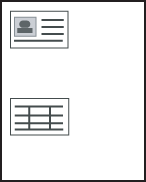
|
|
|
|